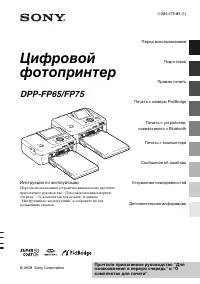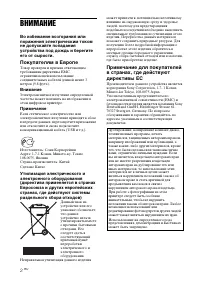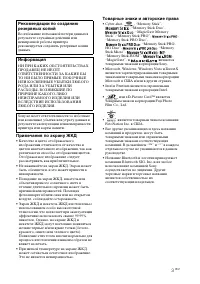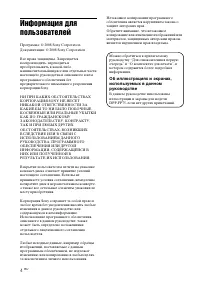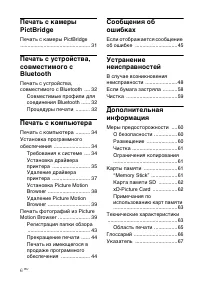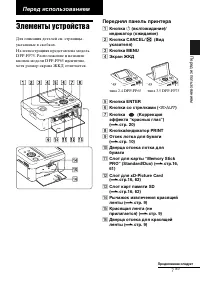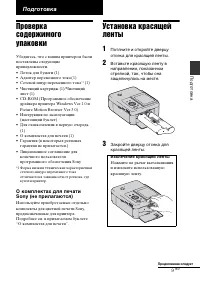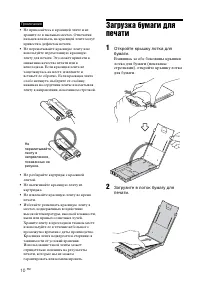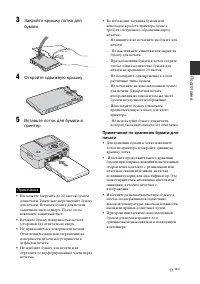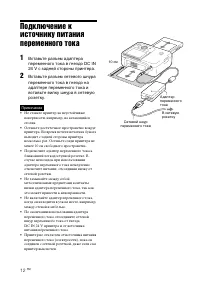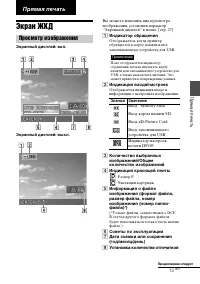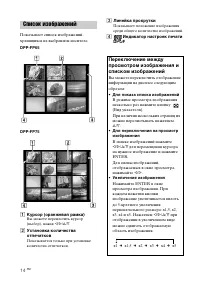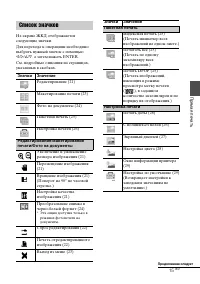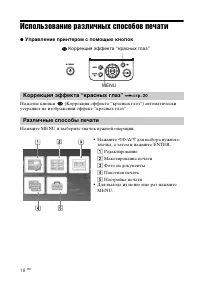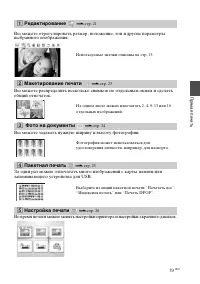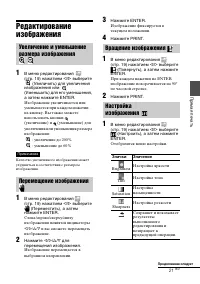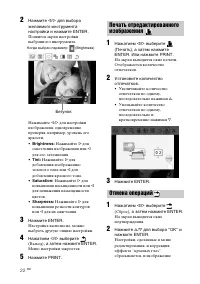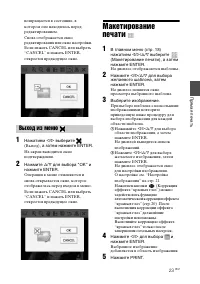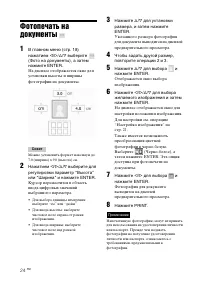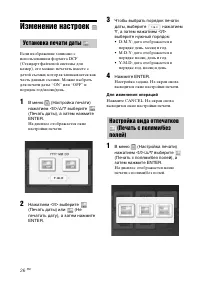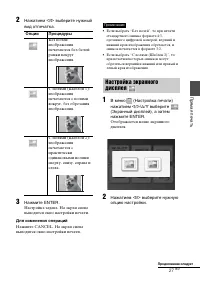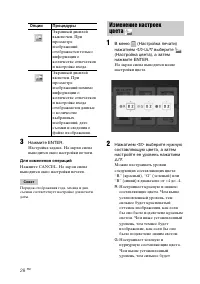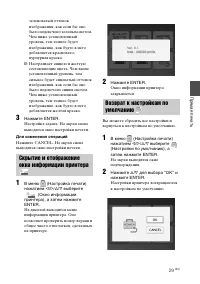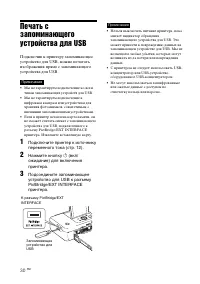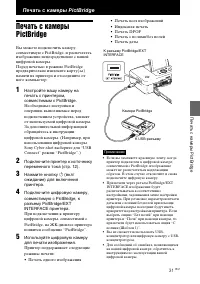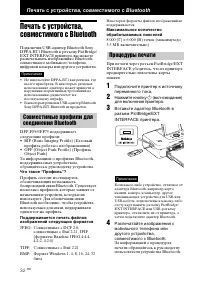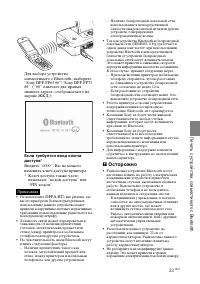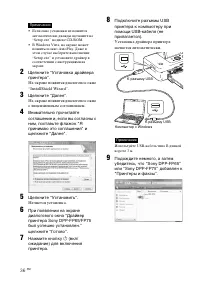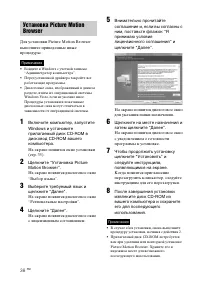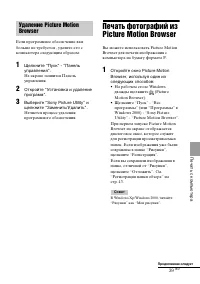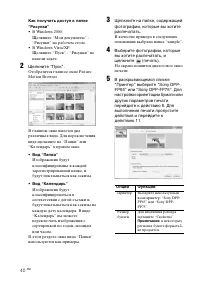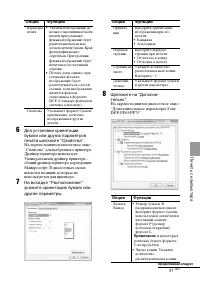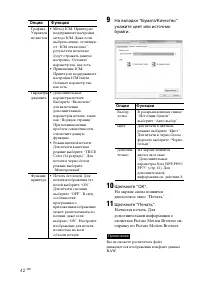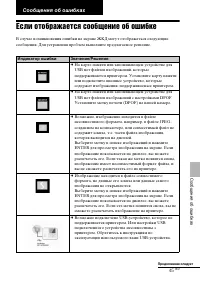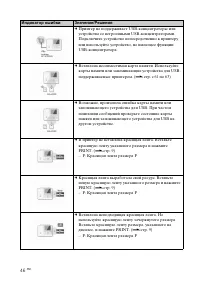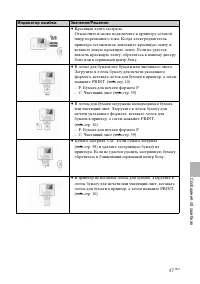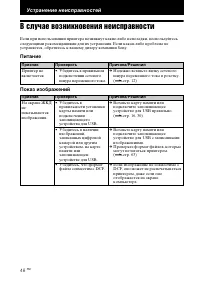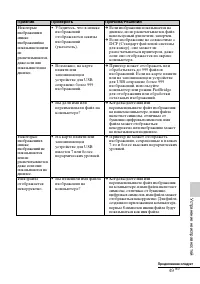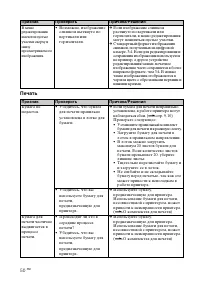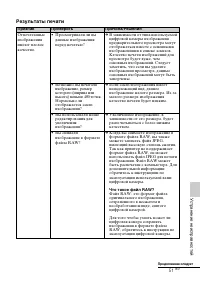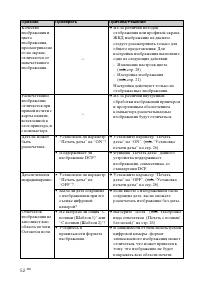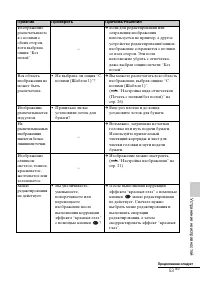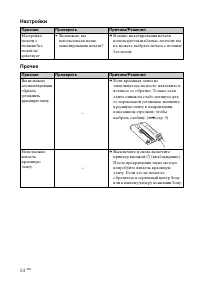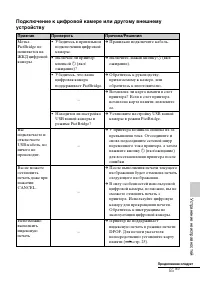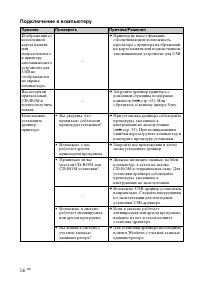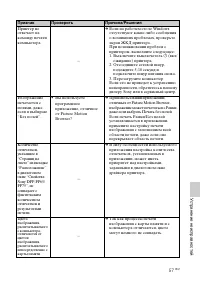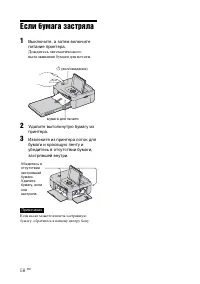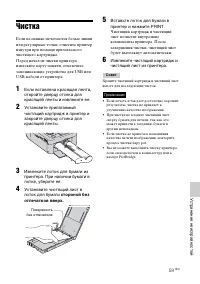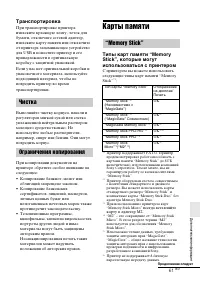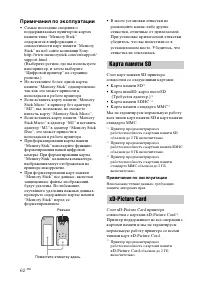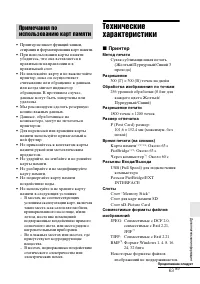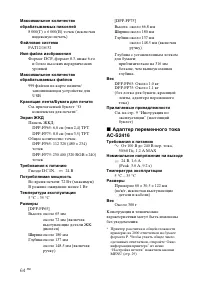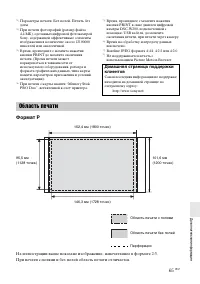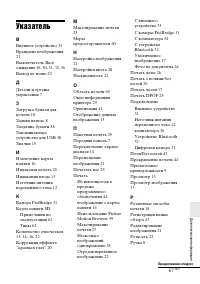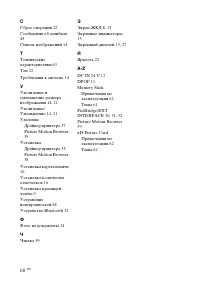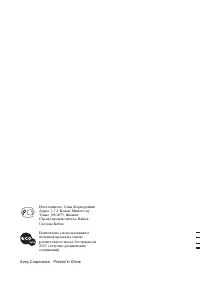Фотопринтеры Sony DPP-FP65 - инструкция пользователя по применению, эксплуатации и установке на русском языке. Мы надеемся, она поможет вам решить возникшие у вас вопросы при эксплуатации техники.
Если остались вопросы, задайте их в комментариях после инструкции.
"Загружаем инструкцию", означает, что нужно подождать пока файл загрузится и можно будет его читать онлайн. Некоторые инструкции очень большие и время их появления зависит от вашей скорости интернета.
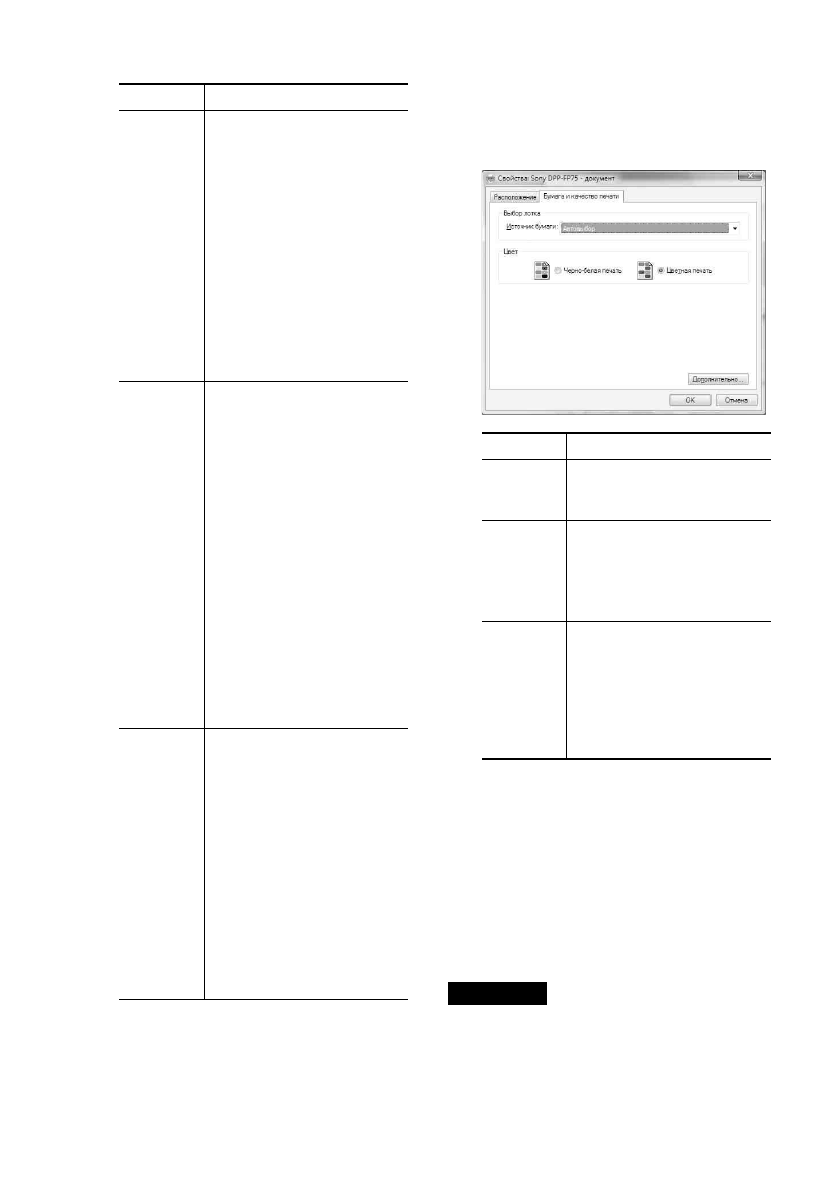
42
RU
9
На вкладке “Бyмaгa/Кaчecтво”
укажите цвет или источник
бумаги.
10
Щелкните “OK”.
На экране снова появится
диалоговое окно “Пeчaть”.
11
Щелкните “Пeчaть”.
Начнется печать. Для
дополнительной информации о
свойствах Picture Motion Browser см.
справку по Picture Motion Browser.
Примечание
Вы не сможете распечатать файл
движущегося изображения или файл данных
RAW.
Гpaфикa -
Упpaвлeн
иe цвeтом
• Метод ICM: Принтер не
поддерживает настройки
метода ICM. Даже если
выбрать опцию, отличную
от “ICM отключeно”,
результаты печати не
будут отражать данную
настройку. Оставьте
параметр так, как есть.
• Пpимeнeниe ICM:
Принтер не поддерживает
настройки ICM Intent.
Оставьте параметр так,
как есть.
Пapaмeтpы
докyмeнтa
• Дополнитeльныe
пapaмeтpы пeчaти:
Выберите “Bключeно”
для включения
дополнительных
параметров печати, таких
как “Поpядок cтpaниц”.
При возникновении
проблем совместимости,
отключите данную
функцию.
• Peжим цвeтной пeчaти:
Для печати в цветном
режиме выберите “TRUE
Color (24 paзpядa)”. Для
печати в черно-белом
режиме выберите
“Mоноxpомный”.
Фyнкции
пpинтepa
• Печать без полей: Для
печати изображения без
полей выберите “ON”.
Для печати с полями
выберите “OFF”. В силу
особенностей
программного
приложения изображение
может распечатываться с
полями, даже если
выбрано “ON”. Настройте
изображение для печати
полностью на всей
области печати.
Опции
Функции
Опции
Функции
Bыбоp
лоткa
В раскрывающемся списке
“Иcточник бyмaги”
выберите “Авто выбоp”.
Цвeт
Для печати в цветном
режиме выберите “Цвeт”.
Для печати в черно-белом
формате выберите “Черно-
белый”.
Дополни-
тeльно
На экране появится
диалоговое окно
“Дополнитeльныe
пapaмeтpы Sony DPP-FP65/
FP75” (стр. 41). Для
дополнительной
информации см. действие 8.
Содержание
- 2 BHИMAHИE; Покyпaтeлям в Eвpопe; Bнимaниe
- 3 Инфоpмaция
- 5 Cодepжaниe; Подготовка
- 6 Печать с камеры PictBridge; Печать с компьютера; Регистрация папки обзора
- 7 Перед использованием; Элементы устройства; Передняя панель принтера
- 8 Задняя панель принтера; Ручка; Вентиляционные отверстия
- 11 Откройте сдвижную крышку.
- 13 Прямая печать; Экран ЖКД; Индикатор обращения; Индикация входа/настроек; Просмотр изображения
- 14 Список изображений
- 15 Список значков
- 16 Нажмите; Установка карты памяти
- 18 Использование различных способов печати; Управление принтером с помощью кнопок; MENU; Коррекция эффекта “красных глаз”; Различные способы печати
- 19 Редактирование
- 21 Перемещение изображения
- 22 Отмена операций
- 23 Выход из меню
- 25 Пакетная печать; выберите; Нажатием
- 26 Изменение настроек; Установка печати даты
- 28 В меню
- 30 Нажмите кнопку
- 32 Печать с устройства, совместимого с Bluetooth; Процедуры печати
- 33 Осторожно
- 34 Требования к системе
- 36 Щелкните “Уcтaновить”.
- 44 Прекращение печати
- 45 ооб; Сообщения об ошибках; Если отображается сообщение об ошибке
- 48 Устранение неисправностей; В случае возникновения неисправности; Питание
- 50 Печать
- 51 Результаты печати
- 56 Подключение к компьютеру
- 58 Если бумага застряла
- 59 Чистка; стороной без
- 60 Дополнительная информация; Адаптер переменного тока; О безопасности
- 61 Транспортировка; Карты памяти
- 62 Карта памяти SD
- 63 Принтер
- 65 Формат P; Область печати
- 66 Глоссарий
- 67 Укaзaтeль